|
Multi Language CD it Sprachpaket
|
|
2007-01-19, 03:17 PM,
|
|||
|
|||
|
Multi Language CD it Sprachpaket
Hallo,
zuersteinmal --> ich bin begeistert von dem Softwaretool. Ich habe eine Multilanguage XP CD englisch welche ich als unattended CD mit CD Creator erstellt habe. Funtzt alles Prima soweit. Jetzt habe ich hier ja 5 weitere Sprachpaket CDs. Gibt es bereits bekannte eine Möglichkeiten diese CDs mit einzubinden ? Vorstellen könnte ich mir, dass nach abschluss der Basis installation (inkl Programme Hotfixes etc. ) ein Menü erscheint und mir die entsprechenden Sprachvarianten anbietet. Alternativ ist auch denkbar das ich halt eine Sprachpaket CD in die Basis engl. CD integriere. Bin für jeden Tip dankbar. Mig |
|||
|
2007-01-19, 06:05 PM,
|
|||
|
|||
RE: Multi Language CD it Sprachpaket
Mig Wrote:Jetzt habe ich hier ja 5 weitere Sprachpaket CDs.Natürlich. Du kannst Inhalt jeder Sprach-CD unter "Software" integrieren. Dann brennst du die erstellte Iso nicht auf CD sondern auf DVD-R/W.. Oder, wenn du keinen DVD-Brenner hast lasst du die Iso auf CD-Größe splitten.. Du bekommst aber keine Menu zum Auswahl. Das wäre die erste Möglichkeit. Mig Wrote:Vorstellen könnte ich mir, dass nach abschluss der Basis installation (inkl Programme Hotfixes etc. ) ein Menü erscheint und mir die entsprechenden Sprachvarianten anbietet.So was mit Creator noch nicht möglich... Aber mit WPI... Da bekommst du eine wunderschöne Menu.. Ist aber mehr Handarbeit dabei und die Iso eventuell nicht mehr "splitbar". D.h. passt nur noch auf DVD.. Das ist die zweite Möglichkeit gewesen... Mig Wrote:Alternativ ist auch denkbar das ich halt eine Sprachpaket CD in die Basis engl. CD integriere.Das ist wiederum die erste Möglichkeit.. Wenn du dich für schöne WPI entscheidest werde ich eine kleine Anleitung schreiben. Ich selbst verwende nur noch WPI |
|||
|
2007-01-22, 11:55 AM,
|
|||
|
|||
|
RE: Multi Language CD it Sprachpaket
wow .. danke für die Antwort.
Also wenn du so davon schwärmst, würde ich dein Angebot bezgl. der Anleitung gerne Annehmen. Wann ? Ich werde es dann mit WPI versuchen. Greetz Mig |
|||
|
2007-01-22, 03:17 PM,
(This post was last modified: 2007-03-13, 09:17 AM by Vitali.)
|
|||
|
|||
|
RE: Multi Language CD it Sprachpaket
Zur Info, ich kenne mich mit Sprachpacketten nicht aus, weil ich es noch nie gebraucht hab!!!
Von daher nehme ich folgendes an:
So:
Jetzt brauchst du nur noch mit Creator kompletten WPI Ordner in die CD integrieren, wie ganz normale Software. Dabei sollst du natürlich Option "komplette Ordner" verwenden. |
|||
|
« Next Oldest | Next Newest »
|
Users browsing this thread: 1 Guest(s)
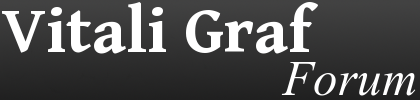




![[Image: wucdcreator.png]](http://www.vitaligraf.de/userbars/wucdcreator.png)
![[Image: winfuture.png]](http://www.vitaligraf.de/userbars/winfuture.png)
![[Image: mysoft.gif]](http://www.vitaligraf.de/userbars/mysoft.gif)